工欲善其事,必先利其器!
初次安装有很多设置并不是满足我们开发的需求。本文着重讲解了IntelliJ IDEA 开发中的一些常用设置,文中通过图片和文字详细的描述了作用以及配置方法。
声明:此文章对应的idea开发工具版本为2020.1
快来打开idea随博主一起设置吧!
IDEA 设置智能提示忽略大小写
作用:输入关键字时忽略大小写自动提示操作:File > settings > Editor > General > Code Completion,在右侧配置界面把Match case(匹配大小写)前面的√去掉
IDEA 设置类头的文档注释信息
作用:创建类时按照指定模板生成注释操作:File > settings > Editor -> File and Code Templates
/**
@author 作者
@create ${YEAR}-${MONTH}-${DAY}-${TIME}
*/
IDEA 设置鼠标滚轮调节字体大小
作用:可以鼠标滚轮调节字体大小操作:File > settings > Editor > General
IDEA 设置鼠标悬停提示方法注释
作用:将鼠标放在方法或者变量上会弹出注释说明操作:setting > Editor > General > Code Completion
IDEA 给选中内容添加双引号
作用:快速选中内容添加双引号 " "操作:setting > Editor > General > Smart Keys
IDEA 切换主题(配色方案)
作用:切换自己喜欢的主题操作:File > settings > Editor > Color Scheme > 右边下拉选择
IDEA 项目默认编码
作用:防止中文乱码操作:File > settings > Editor > File Encodings
IDEA设置自动导包
作用:在我们书写代码的时候自动帮我们导入并优化需要用到的包操作:File > Settings > Editor > General > Auto Import
IDEA 内存使用量展示
作用:开发过程中可以看到实时的内存使用量操作:IntelliJ IDEA升级至 2020 版本系列后,设置方法为双击shift呼出【Search Everywhere】窗口,输入show memory indicator
IDEA 显示行号
作用:在编辑区显示代码的行号操作:右键编辑区点击 Show Line Numbers
IDEA 显示svn/git最近提交人
作用:看到每一行代码的最近一次修改人,以及提交记录信息。这样每行代码都有记录。能很快定位到谁动过代码,然后找到指定的人来解决问题。操作:右键编辑区点击Annotate
IDEA 设置多行显示标签页
作用:当打开多个类时可以在标签中显示多行操作:File > settings > Editor > General > Editor Tabs
IDEA 设置代码中注释的颜色
作用:设置可见度高的颜色(建议为 098006),idea默认注释颜色为灰色可见度低很不友好操作:File > settings > Editor > Color Scheme > Language Defaults
IDEA 设置Maven
作用:使用本地的Maven不用idea自带的操作:File > settings > Build,Execution,Deployment > Build Tools > Maven
IDEA 隐藏.iml与.idea文件
作用:idea中的.idea文件夹和.iml是平常几乎不使用的文件,在创建父子工程或者聚合工程时反而会对我们操作产生干扰,所以,一般情况下,我们都将其隐藏掉。操作:File > settings > Editor > File Types > Ignore files and foloders中输入*.iml和.idea,以 ;结尾
注意:Settings为当前项目Settings for new Projects是以后新建项目。设置完成先点击应用(Apply),再点击保存(OK)